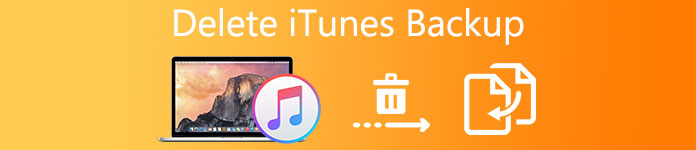
Para usuários de dispositivos iOS, o iTunes é um aplicativo muito popular para manter os dados. Com o backup do iTunes, você nunca precisará se preocupar com a perda de dados por acidente. Mas às vezes, muito arquivo de backup no iTunes irá desperdiçar espaço e confundir o backup do iTunes. Assim, você pode tentar excluir os arquivos de backup do iTunes para limpar a sala do iTunes. Há muitos métodos que você pode usar para excluir o backup do iTunes no computador. Esses métodos podem facilitar seu trabalho.
- Parte 1: Como encontrar o local de backup do iPhone no Windows e no Mac
- Parte 2: Como abrir e visualizar o backup do iTunes
- Parte 3: Como excluir o backup do iPhone no Windows e no Mac
Parte 1. Como encontrar o local de backup do iPhone no Windows e Mac
Como a diferença entre o iOS e o Windows, o backup do iTunes será colocado em um lugar diferente, portanto, se você quiser excluir o backup do iTunes no Windows ou no Mac, terá que encontrá-los em primeiro lugar. Na verdade, se você não mudou o local quando o sistema está configurado, você pode encontrar o backup do iPhone no local indicado.
Seção 1. Local de backup do iPhone no Windows
Se você fez o backup dos dados do iPhone no computador Windows, poderá encontrar e excluir o backup do iTunes com o seguinte caminho. Depende da versão do Windows que você está usando.
Windows 7 / 8 / 10 e Widows Vista
C: \ Users \
Windows XP
C: \ Documento e configurações \ Usuário \ Data de aplicativo \ Apple Computer \ MobileSync \ Backup \
Se você não conseguir encontrar o backup do iPhone nesses locais, isso significa que você alterou o local do backup. Você pode visualizar o local configurado no aplicativo do qual você fez backup dos arquivos do iPhone.
Seção 2. Local de backup do iPhone no Mac
Se você fez backup de arquivos do iPhone no Mac, será mais fácil e rápido encontrar e excluir o backup do iTunes. Você pode localizar o backup do iPhone para o iTunes em um mesmo lugar. É mais conveniente encontrar o backup do iPhone no Mac.
Biblioteca \ Suporte ao Aplicativo \ MobileSync \ Backup \
Parte 2. Como abrir e visualizar o backup do iTunes
Se você fez backup de arquivos do iPhone pelo iTunes e deseja excluir o backup do iTunes no computador, é possível abrir e visualizar o backup do iTunes no computador primeiro. Basta verificar as soluções que você pode encontrar backup do iTunes com os seguintes métodos.
1. Como visualizar o backup do iTunes
Se você usa o iTunes para fazer backup de dados do iPhone, você também pode usar o iTunes para abrir e visualizar o backup do iTunes. Você só precisa abrir o iTunes e conectar seu iPhone e computador, o iTunes irá escanear seu iPhone automaticamente, todos os arquivos de backup aparecerão. Agora você pode fazer qualquer coisa para esses arquivos de backup, até mesmo apagar o backup do iTunes está OK.
Mas, infelizmente, se você deseja abrir e visualizar os arquivos de backup do iTunes, é necessário recuperá-los primeiro. Você não tem permissão para visualizar um único arquivo antes de se recuperar. Se você quiser apenas abrir e visualizar uma parte dos dados de backup, precisará perder muito tempo para recuperar os dados de backup completos. Então, é melhor usar a recuperação de dados do iPhone.

2. Como visualizar o backup do iTunes com o iPhone Data Recovery
Se você não quer perder tempo para recuperar todos os arquivos de backup, você pode escolher outro software mais poderoso e profissional como o iPhone Data Recovery. Diferente do iTunes, o iPhone Data Recovery permite abrir e pré-visualizar arquivos de backup sem backup. Se você quiser recuperar alguns arquivos nomeados, o iPhone Data Recovery é o melhor que você deve escolher.
Passo 1. Baixe e instale o programa
Primeiramente, você precisa baixar e instalar iPhone Data Recovery no computador. você pode encontrá-lo em seu site oficial: www.apeaksoft.com. Quando a instalação estiver concluída, inicie-a diretamente.
Download grátis Download grátisPasso 2. Conecte o iPhone ao computador
Agora, conecte seu iPhone ao computador pelo cabo USB, escolha "Recuperar do arquivo de backup do iTunes", você pode ver todos os arquivos na interface. Agora selecione os arquivos que deseja abrir e visualizar, abra-os diretamente.

Parte 3. Como excluir o backup do iPhone no Windows e Mac
Você pode ter feito backup dos arquivos no computador, então, se quiser excluir o backup do iTunes no Windows ou Mac, você pode escolher alguns aplicativos úteis para oferecer ajuda profissional. Quando você decidiu excluir o backup do iTunes no PC / Mac, você pode usar o iOS Data Backup & Restore. Com apenas algumas etapas, você pode excluir o backup do iTunes completamente.
Exceto excluir o backup do iTunes no computador, Backup e restauração de dados do iOS também pode ajudá-lo em outros campos. Com apenas um clique, você pode fazer backup de todos os arquivos no dispositivo iOS para o computador. Ele também permite que você visualize e selecione dados no backup, se você deseja recuperar um único arquivo ou parte de arquivos de backup, não é necessário recuperar todos os backups em primeiro lugar.
Passo 1. Baixar e instalar
Primeiro, você precisa baixar e instalar o iOS Data Backup & Restore no computador. Você pode encontrá-lo em seu site oficial. Quando a instalação do seu computador terminar, inicie o iOS Data Backup & Restore diretamente. Você pode escolher uma versão diferente, dependendo do sistema de controle do seu computador, mas você pode ver as mesmas funções e aparência no Windows e no Mac, portanto, as etapas no Windows e no Mac são as mesmas.
Download grátis Download grátisPasso 2. Conecte o iPhone e o computador
Conecte seu iPhone ao computador por cabo USB, o iOS Data Backup & Restore fará a varredura em seu iPhone automaticamente. Escolha "iOS Data Recovery" na interface, você pode ver todos os arquivos de backup agora mesmo.
Passo 3. Excluir arquivos de backup do iTunes
Você pode acessar os arquivos de backup do iTunes para verificar mais detalhes. Agora você pode escolher e excluir o backup do iTunes, você pode excluir uma parte deles, você também pode excluir todos os arquivos de backup do backup do iTunes, o que pode ajudar acelerar o iTunes lento.

Conclusão:
Por uma série de razões, você precisa excluir o backup do iTunes, e não é nada difícil com grande aplicação, limpar o backup para criar mais espaço é uma boa maneira de prolongar a vida útil dos dados. Basta visualizar e excluir os arquivos de backup do iTunes com os métodos do artigo. Se você tiver alguma outra dúvida sobre como excluir o backup do iTunes, compartilhe sua opinião nos comentários.



 iPhone Data Recovery
iPhone Data Recovery Recuperação do Sistema iOS
Recuperação do Sistema iOS Backup e restauração de dados do iOS
Backup e restauração de dados do iOS gravador de tela iOS
gravador de tela iOS MobieTrans
MobieTrans transferência do iPhone
transferência do iPhone Borracha do iPhone
Borracha do iPhone Transferência do WhatsApp
Transferência do WhatsApp Desbloqueador iOS
Desbloqueador iOS Conversor HEIC gratuito
Conversor HEIC gratuito Trocador de localização do iPhone
Trocador de localização do iPhone Data Recovery Android
Data Recovery Android Extração de dados quebrados do Android
Extração de dados quebrados do Android Backup e restauração de dados do Android
Backup e restauração de dados do Android Transferência telefônica
Transferência telefônica Recuperação de dados
Recuperação de dados Blu-ray
Blu-ray Mac limpador
Mac limpador Criador de DVD
Criador de DVD PDF Converter Ultimate
PDF Converter Ultimate Windows Password Reset
Windows Password Reset Espelho do telefone
Espelho do telefone Video Converter Ultimate
Video Converter Ultimate editor de vídeo
editor de vídeo Screen Recorder
Screen Recorder PPT to Video Converter
PPT to Video Converter Slideshow Maker
Slideshow Maker Free Video Converter
Free Video Converter Gravador de tela grátis
Gravador de tela grátis Conversor HEIC gratuito
Conversor HEIC gratuito Compressor de vídeo grátis
Compressor de vídeo grátis Compressor de PDF grátis
Compressor de PDF grátis Free Audio Converter
Free Audio Converter Gravador de Áudio Gratuito
Gravador de Áudio Gratuito Free Video Joiner
Free Video Joiner Compressor de imagem grátis
Compressor de imagem grátis Apagador de fundo grátis
Apagador de fundo grátis Upscaler de imagem gratuito
Upscaler de imagem gratuito Removedor de marca d'água grátis
Removedor de marca d'água grátis Bloqueio de tela do iPhone
Bloqueio de tela do iPhone Puzzle Game Cube
Puzzle Game Cube





